Ce guide décrit comment installer et configurer FBAMP dans le système d'exploitation FreeBSD, qui est similaire à un LAMP pile sous Linux. FBAMP est un acronyme qui désigne une collection de logiciels basés sur FreeBSD OS, Apache HTTP serveur, le serveur Web open source le plus populaire sur Internet, MariaDB système de gestion de base de données relationnelle (RDBMS ), un fork de MySQL moteur de base de données et PHP côté serveur.
Exigences
- Une nouvelle installation de FreeBSD
- Configurations initiales de FreeBSD
- Accès direct à la console ou SSH en cas de connexion à distance à FreeBSD.
- Une adresse IP statique configurée sur une interface réseau.
Étape 1 :Installez Apache sur FreeBSD
1. Le premier service que nous allons installer est Apache HTTP serveur. Par défaut, FreeBSD propose plusieurs versions avec différents modules de travail d'exécution pour le serveur Web Apache.
Les versions sont pré-compilées dans un package binaire et fournies par FreeBSD PORTS dépôts. Pour afficher tous les fichiers binaires des packages Apache fournis par PORTS , lancez la commande suivante.
# ls /usr/ports/www/ | grep apache

Vous pouvez également rechercher les packages Apache pré-compilés disponibles sur FreeBSD en exécutant la commande ci-dessous.
# pkg search apache2

2. Ensuite, installez la dernière version du serveur HTTP Apache avec tous les modules requis en lançant la commande suivante.
# pkg install apache24

3. Une fois le serveur Web Apache installé sur le système, lancez la commande suivante pour activer le démon à l'échelle du système dans FreeBSD.
# sysrc apache24_enable="yes"
Une autre méthode pour activer le démon Apache serait de modifier et d'ajouter manuellement la ligne apache24_enable="yes" dans /etc/rc.conf fichier comme illustré dans la capture d'écran ci-dessous.

4. Enfin, pour tester si le serveur Web fonctionne correctement, démarrez le démon Apache en exécutant la commande ci-dessous et visitez la page Web par défaut en pointant un navigateur vers l'adresse IP de votre serveur de FQDN (http://IP-orFQDN ) comme indiqué dans la capture d'écran ci-dessous.
# service apache24 start


Le répertoire webroot par défaut du serveur web Apache dans FreeBSD 11.x est situé dans /usr/local/www/apache24/data/ chemin du système. Vous y trouverez un petit index.html fichier que vous pouvez modifier selon vos préférences.

Étape 2 :Installez PHP sur FreeBSD
5. FreeBSD 11.x propose plusieurs versions de PHP langage interprété côté serveur emballé dans des binaires pré-compilés. Pour obtenir une liste de tous les packages de versions PHP disponibles fournis par les référentiels de ports FreeBSD, exécutez la commande suivante.
# ls /usr/ports/lang/ | grep php

Une méthode alternative de recherche de tous les PHP FreeBSD disponibles versions de package est en exécutant la commande ci-dessous.
# pkg search -o php
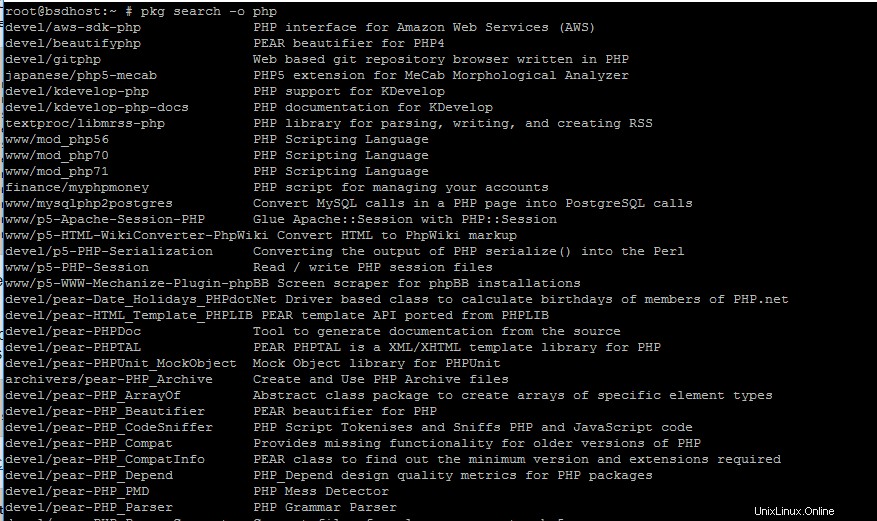
6. Pour rechercher tous les binaires disponibles fournis par FreeBSD pour une version spécifique de PHP (5 ou 7 versions actuellement) exécutez les commandes ci-dessous. Utilisez la commande less pour affiner et parcourir la sortie.
# pkg search php5 |less # pkg search php7
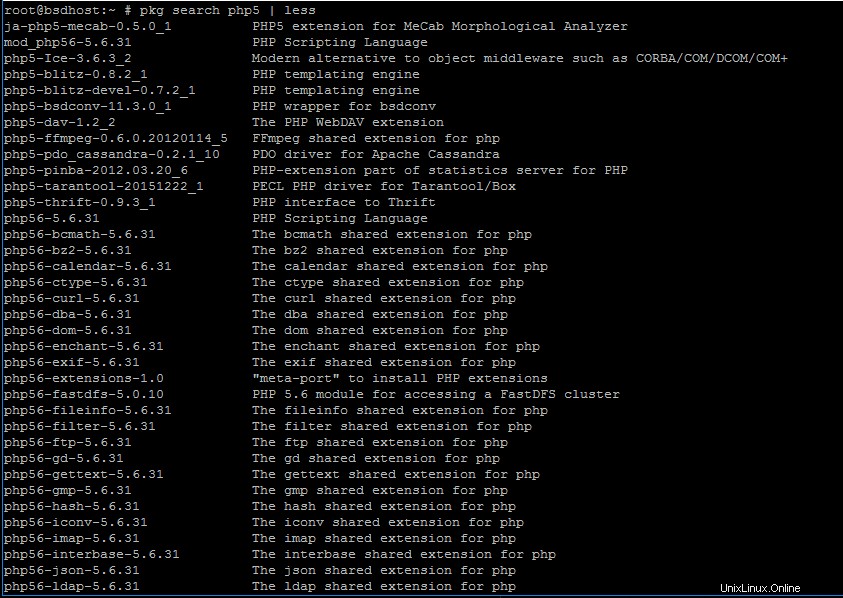

7. Pour être plus précis sur les modules fournis par une version PHP personnalisée, exécutez la commande suivante comme décrit ci-dessous, qui affiche tous les modules disponibles pour PHP 7.1 version.
# pkg search php71

8. Dans ce guide, nous allons installer PHP 7.1 version pour notre FBAMP pile. Exécutez la commande suivante pour installer PHP avec certains des modules les plus importants requis pour une installation CMS typique.
# pkg install php71 mod_php71 php71-mbstring php71-mcrypt php71-zlib php71-curl php71-gd php71-json
9. Ensuite, nous devons créer le php.conf fichier de configuration pour le serveur Web Apache dans /usr/local/etc/apache24/Includes/ chemin du système avec le contenu suivant.
# nano /usr/local/etc/apache24/Includes/php.conf
Ajoutez les lignes suivantes à php.conf fichier.
<IfModule dir_module>
DirectoryIndex index.php index.html
<FilesMatch "\.php$">
SetHandler application/x-httpd-php
</FilesMatch>
<FilesMatch "\.phps$">
SetHandler application/x-httpd-php-source
</FilesMatch>
</IfModule>

10. Afin de tester si la passerelle PHP fonctionne comme prévu avec le serveur Web Apache, créez un PHP info.php fichier dans /usr/local/www/apache24/data/system path, qui est le chemin racine par défaut du document Web du serveur Web Apache.
# echo '<?php phpinfo(); ?>' | tee -a /usr/local/www/apache24/data/info.php
Redémarrez le démon Apache pour appliquer les modifications.
# service apache24 restart
Ensuite, visitez l'URI suivant dans un navigateur pour afficher le résumé PHP.
http://IP-or-FQDN/info.php
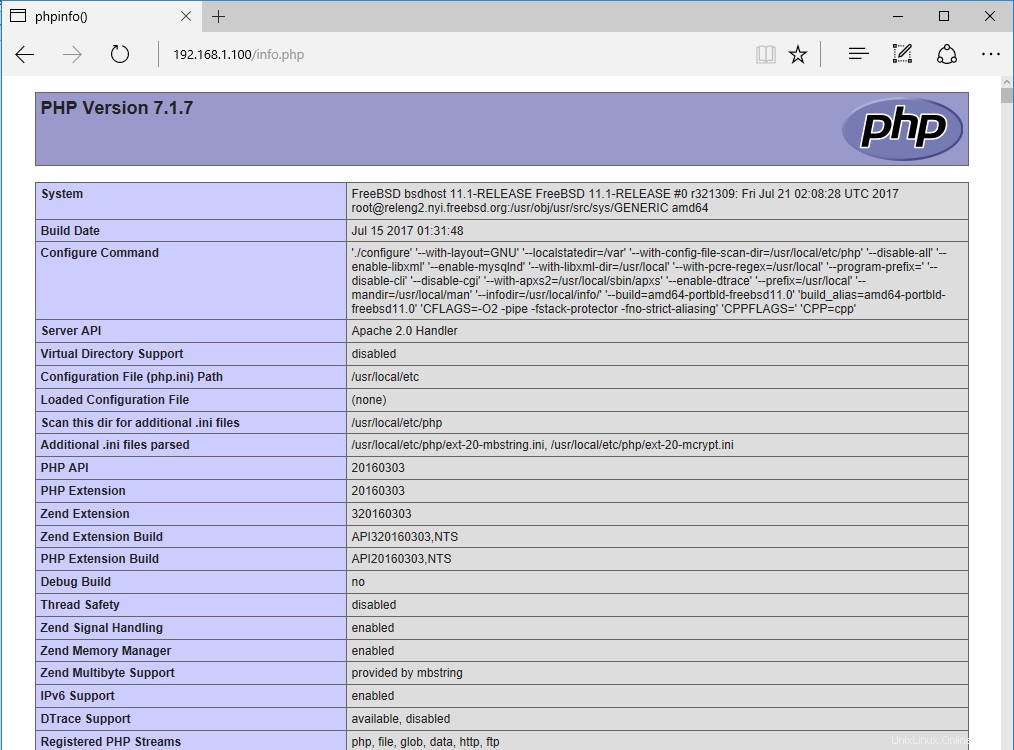
11. Afin d'activer le fichier de configuration PHP ini pour la production, exécutez les commandes ci-dessous. Vous pouvez modifier php.ini fichier de production afin de modifier divers paramètres PHP dans votre pile FBAMP.
# cp /usr/local/etc/php.ini-production /usr/local/etc/php.ini-production.bakup # ln -s /usr/local/etc/php.ini-production /usr/local/etc/php.ini
Étape 3 :Installez MariaDB sur FreeBSD
12. Le dernier composant manquant pour notre FBAMP la pile est MySQL serveur de base de données. FreeBSD 11.x offrir plus de 1000 packages pour diverses bases de données.
Afin d'afficher les composants disponibles pour MariaDB ou MySQL bases de données, émettez les commandes suivantes. Dans ce guide, nous allons installer la base de données MariaDB sur MySQL (qui est maintenant détenue et développée activement par Oracle).
# ls -al /usr/ports/databases/ | grep mariadb # pkg search -o mariadb # ls -al /usr/ports/databases/ | grep mysql # pkg search -o mysql5


13. Dans ce guide, nous installerons la dernière version du serveur de base de données MariaDB dans FreeBSD, qui est actuellement représenté par mariadb102 version du paquet binaire.
Exécutez la commande suivante pour installer le serveur et le client MariaDB et le PHP 7.1 requis module nécessaire pour accéder à la base de données via la passerelle du serveur Apache.
# pkg install mariadb102-server mariadb102-client php71-mysqli
14. Ensuite, activez le serveur MariaDB à l'échelle du système et démarrez le démon de base de données en exécutant les commandes suivantes.
# sysrc mysql_enable="yes" # service mysql-server start
15. Pour sécuriser la base de données, exécutez mysql_secure_installation certificat. Utilisez l'extrait de sortie de script ci-dessous pour renforcer MariaDB.
# /usr/local/bin/mysql_secure_installation
Exemple de sortie
Sortie du script d'installation sécurisée MySQLNOTE: RUNNING ALL PARTS OF THIS SCRIPT IS RECOMMENDED FOR ALL MariaDB
SERVERS IN PRODUCTION USE! PLEASE READ EACH STEP CAREFULLY!
In order to log into MariaDB to secure it, we'll need the current
password for the root user. If you've just installed MariaDB, and
you haven't set the root password yet, the password will be blank,
so you should just press enter here.
Enter current password for root (enter for none):
OK, successfully used password, moving on...
Setting the root password ensures that nobody can log into the MariaDB
root user without the proper authorisation.
Set root password? [Y/n] y
New password:
Re-enter new password:
Password updated successfully!
Reloading privilege tables..
... Success!
By default, a MariaDB installation has an anonymous user, allowing anyone
to log into MariaDB without having to have a user account created for
them. This is intended only for testing, and to make the installation
go a bit smoother. You should remove them before moving into a
production environment.
Remove anonymous users? [Y/n] y
... Success!
Normally, root should only be allowed to connect from 'localhost'. This
ensures that someone cannot guess at the root password from the network.
Disallow root login remotely? [Y/n] y
... Success!
By default, MariaDB comes with a database named 'test' that anyone can
access. This is also intended only for testing, and should be removed
before moving into a production environment.
Remove test database and access to it? [Y/n] y
- Dropping test database...
... Success!
- Removing privileges on test database...
... Success!
Reloading the privilege tables will ensure that all changes made so far
will take effect immediately.
Reload privilege tables now? [Y/n] y
... Success!
Cleaning up...
All done! If you've completed all of the above steps, your MariaDB
installation should now be secure.
Thanks for using MariaDB!
16. Par défaut, le démon MariaDB écoute les connexions réseau en dehors de localhost sur le port 3306/TCP . Exécutez netstat, lsof ou sockstat commande pour obtenir l'état du socket MariaDB. Cette configuration est dangereuse et expose le service à des attaques réseau extérieures.
# lsof -i4 -i6 # sockstat -4 -6
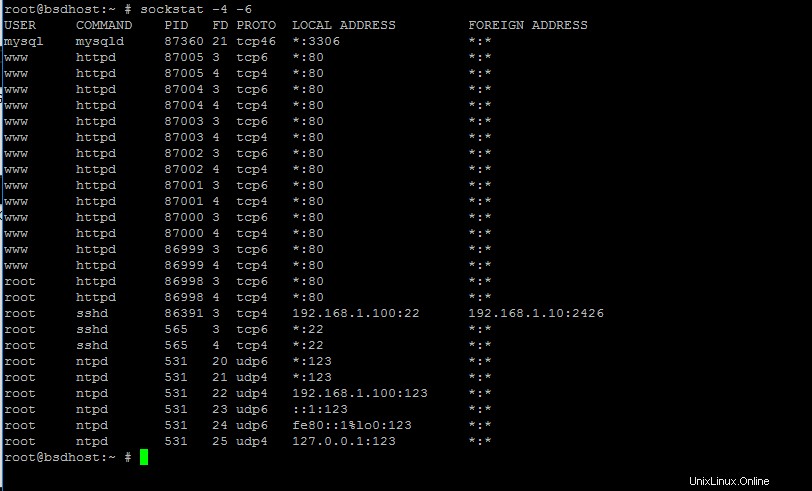
17. Si vous n'avez pas besoin d'un accès à distance à MariaDB, assurez-vous que le démon MariaDB n'écoute que localhost en exécutant la commande ci-dessous. Ensuite, redémarrez le service MariaDB pour appliquer les modifications.
# sysrc mysql_args="--bind-address=127.0.0.1" # service mysql-server restart or # /usr/local/etc/rc.d/mysql-server restart
18. Encore une fois, exécutez netstat, lsof ou sockstat commande afin de lister le socket réseau MariaDB. Le socket devrait maintenant se lier et écouter sur localhost, comme illustré dans l'image ci-dessous.
# lsof -i4 | grep mysql # netstat -an | grep 3306 # sockstat -4 | grep 3306

19. Pour tester la connectivité de la base de données MariaDB à partir de la console, exécutez la commande suivante. Entrez le mot de passe root MySQL dans l'invite et une liste des bases de données par défaut devrait s'afficher sur l'écran de votre console, comme illustré dans l'image ci-dessous.
# mysql -u root -p -e "show databases"

C'est tout! Vous avez installé avec succès le serveur Web Apache avec la base de données MariaDB et l'interpréteur PHP dans FreeBSD. Vous pouvez maintenant commencer à déployer un site Web WordPress en un rien de temps.
Dans le prochain didacticiel, nous aborderons certains sujets FPBAMP avancés, tels que l'activation et la création d'hôtes virtuels Apache, l'activation du module de réécriture requis par .htaccess fichier pour fonctionner correctement et comment sécuriser les connexions Apache à l'aide d'un certificat auto-signé ou d'un certificat gratuit offert par l'entité Let's Encrypt.